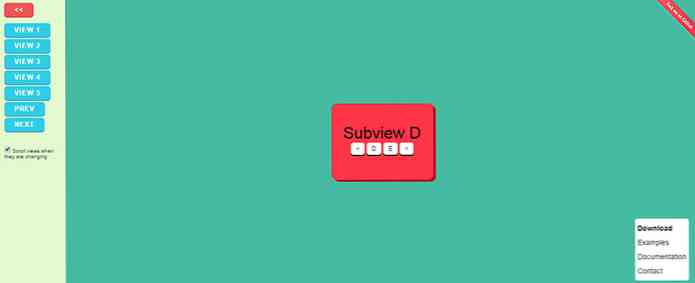एसर ग्रिडविस्टा के साथ प्री-डिफाइन्ड स्क्रीन सेक्शन के लिए स्नैप ऐप विंडोज
विंडोज 7 में विंडो स्नैपिंग फीचर और विशिष्ट ग्रिड वाले सेक्शन में मॉनिटर (एस) को व्यवस्थित करने की क्षमता दोनों ही लोकप्रिय हो गए हैं। यदि आप एक ही सॉफ्टवेयर में दोनों को मिलाने के विचार से प्यार करते हैं तो हमसे जुड़ें जैसे हम एसर ग्रिडविस्टा को देखते हैं.
नोट: एसर ग्रिडविस्टा विंडोज एक्सपी, विस्टा, और 7 के साथ काम करता है। यह डुअल मॉनिटर के साथ भी काम करेगा.
सेट अप
एसर ग्रिडविस्टा एक ज़िप फ़ाइल प्रारूप में आता है और सबसे पहले आप यह मान सकते हैं कि यह प्रकृति में पोर्टेबल है लेकिन ऐसा नहीं है। एक बार जब आप संलग्न फ़ोल्डर को खोल देते हैं, तो आपको प्रोग्राम को स्थापित करने के लिए "Setup.exe" पर डबल क्लिक करना होगा.

कार्रवाई में एसर ग्रिडविस्टा
एक बार जब आप प्रोग्राम को स्थापित कर लेते हैं और यह सब शुरू कर देते हैं, तो आपको सबसे पहले "नया सिस्टम ट्रे आइकन" दिखाई देगा। यहाँ आप "संदर्भ मेनू" देख सकते हैं ...

एकमात्र मेनू कमांड जिसे आप संभवतः सबसे अधिक बार उपयोग करेंगे "ग्रिड कॉन्फ़िगरेशन कमांड" है। ध्यान दें कि हमारे एकल मॉनिटर सेटअप के लिए यह "प्रदर्शन 1" को सूचीबद्ध करता है। "एकल सेटिंग" डिफ़ॉल्ट रूप से सक्षम है और आप आसानी से उस लेआउट को चुन सकते हैं जो आपकी आवश्यकताओं के अनुसार सबसे अच्छा है। सक्षम लेआउट शैली को हमेशा आसान संदर्भ के लिए पीले रंग में हाइलाइट किया जाएगा.

हमारे उदाहरण के लिए हमने "ट्रिपल (दाईं ओर प्राथमिक)" लेआउट शैली को चुना। प्रत्येक अनुभाग को विशेष रूप से यहां दिखाया गया है। चिंता न करें… ग्रिड और नंबर केवल एक पल के लिए दिखाई देते हैं और तब तक फिर से अदृश्य हो जाते हैं जब तक कि आप उस स्क्रीन के ऐप / विंडो में एक ऐप विंडो को स्थानांतरित नहीं करते हैं.

आपके द्वारा खोले जाने वाले हर नियमित ऐप विंडो पर आपको ऊपरी दाएं कोने में तीन नए बटन दिखाई देंगे। यहाँ इन नए बटनों में से प्रत्येक है:
- एसर ग्रिडविस्टा एक्सटेंशन (पारदर्शी, विंडो ग्रिड के बारे में भेजें, एसर ग्रिडविस्टा के बारे में): ड्रॉप-डाउन मेनू में देखने योग्य
- लॉक टू ग्रिड (सक्षम / अक्षम): डिफ़ॉल्ट रूप से सक्षम -> ध्यान दें: "ग्रिड लॉकिंग फ़ंक्शन" से मुक्त रखने के लिए किसी विशेष विंडो पर अक्षम करने के लिए सेट करें
- हमेशा शीर्ष पर (सक्षम / अक्षम करें): डिफ़ॉल्ट रूप से अक्षम

"एक्सटेंशन ड्रॉप-डाउन मेनू" पर एक अच्छी नज़र जहाँ आप पारदर्शी होने के लिए एक ऐप विंडो सेट कर सकते हैं या अपने मॉनिटर (एस) पर एक विशिष्ट स्क्रीन सेक्शन में भेज सकते हैं।.

यदि आप एक ऐप खोलते हैं तो यह स्वचालित रूप से एक विशिष्ट अनुभाग में लॉक नहीं होगा। एक विशिष्ट अनुभाग में विंडो को लॉक करने के लिए ऐप विंडो को वांछित अनुभाग में खींचें और छोड़ें। नीचे दिए गए "धारा 2" पर लाल रूपरेखा और हाइलाइट किए गए नंबर पर ध्यान दें। लाल रंग की रूपरेखा और हाइलाइट की गई संख्या एक संकेतक के रूप में कार्य करती है कि यदि आप उस पल में ऐप विंडो जारी करते हैं तो यह उल्लिखित या हाइलाइट अनुभाग में लॉक हो जाएगा.

अब जब नोटपैड "खंड 2" में बंद है, तो आप देख सकते हैं कि यह उस अनुभाग के भीतर अधिकतम है.

वांछित के रूप में उपयुक्त खंडों में अपनी ऐप विंडो को ड्रैग-एंड-ड्रॉप करना जारी रखें ... ऐप्स अभी भी पहले की तरह "टास्कबार" तक कम किए जा सकते हैं.

विकल्प
ये एसर ग्रिडविस्टा के लिए उपलब्ध विकल्प हैं ...

निष्कर्ष
यदि आप खिड़कियों को "स्नैप" करने और उन्हें विशिष्ट स्क्रीन क्षेत्रों में व्यवस्थित करने की क्षमता चाहते हैं, तो एसर ग्रिडविस्टा निश्चित रूप से एक कार्यक्रम है जिसे आपको आज़माना चाहिए.
लिंक
डाउनलोड करें एसर ग्रिडविस्टा सॉफ्टपीडिया पर